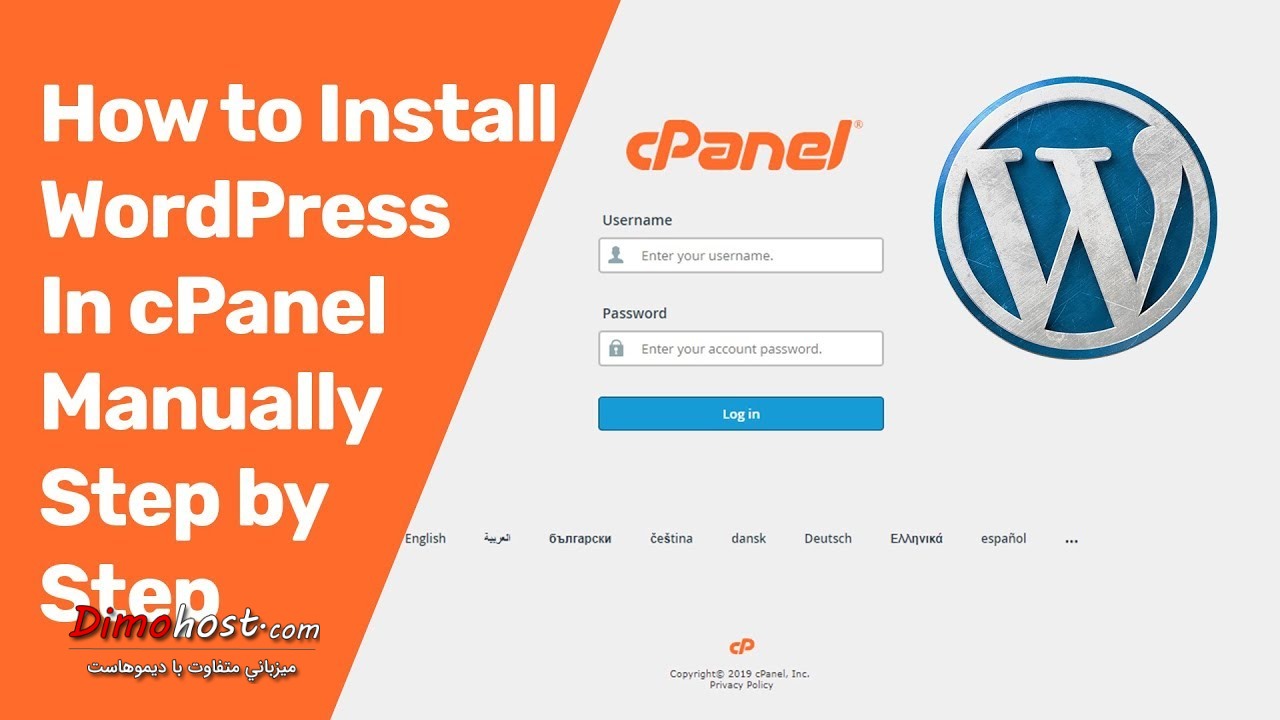آموزش تصویری نصب وردپرس در cpanel
پیش نیاز لازم جهت طراحی سایت با WordPress ،نصب وردپرس روی Cpanel است چون اولین گام برای شروع طراحی ست .
در این بخش با یکی از مجموعه ی جلسات آموزش وردپرس همگام با شماییم که امیدوار است در این مسیر، همراه خوبی برای شما باشیم. چنانچه شما کاربری مبتدی هستید که به تازگی قصد آشنایی و با پنل وردپرس و یادگیری طراحی سایت از این طریق،دارید، بسیار انتخاب خوبی داشته اید. سیستم مدیریت محتوای وردپرس با هاست لینوکس سازگاری بهتری دارد که در این بخش قصد داریم همراه با شما چگونگی نصب وردپرس روی هاست CPanel و همچنین نصب وردپرس روی هاست Direct Admin را مرور کنیم.
نصب وردپرس روی هاست CPanel
آشنایی مقدماتی با CPanel
دو برنامه ی CPanel و Direct Admin در زمینه مدیریت هاستینگ محبوبترین و پرکاربرد ترین برنامه ها هستند. CPanel به کاربر امکانات بسیار زیادی می دهد به طوری که کاربر می تواند از طریق این پنل تمام بخش های یک وب سرور را در کنترل و اختیار خود درآورد. سیستم مدیریتی این پنل از پشتیبانی یک تیم حرفه ای بهره می برد و به این دلیل بسیار خوب و کاملا” قابل انعطاف است.
گام اول: دانلود آخرین نسخه وردپرس
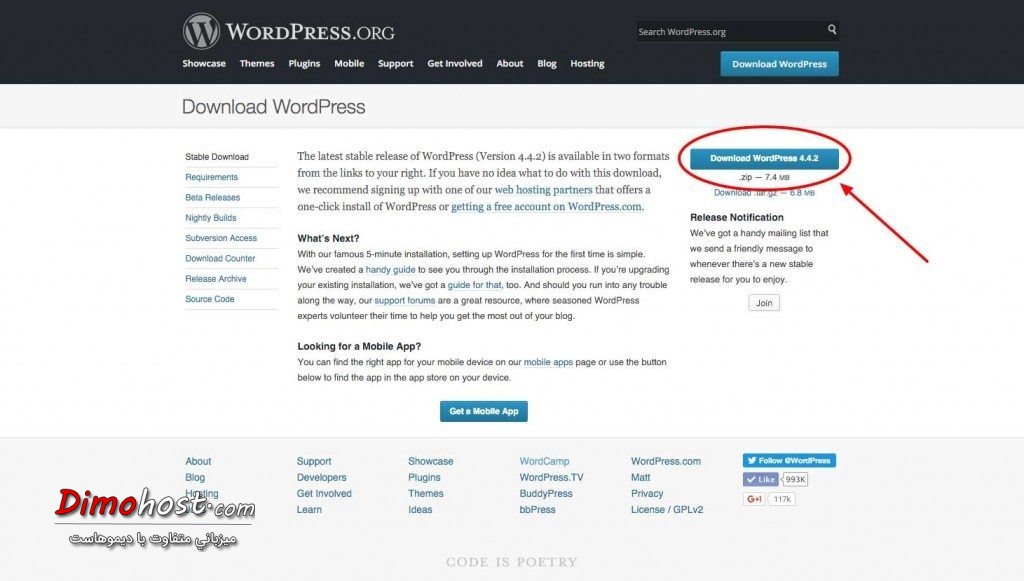
در هر زمان این نکته مهم را به خاطر داشته باشید که آخرین نسخه وردپرس را بارگیری کنید که مناسب ترین مکان برای این منظور خود سایت وردپرس است. بعد از دانلود آخرین نسخه و ذخیره ی آن در سیستم باید به مسیر دانلود رفته و آن را از حالت فشرده یا Extract خارج نمایید.
شما می توانید برای دریافت وردپرس، به صفحه دانلود وردپرس مراجعه کنید.
بعد از خارج کردن فایل از حالت فشرده، به پوشه وردپرس وارد شوید و تمام فایل ها و پوشه ها را انتخاب کرده و با راست کلیک بر روی فایل های انتخابی آنها را به صورت فایل زیپ در آورید.
گام دوم: آپلود وردپرس بر روی CPanel
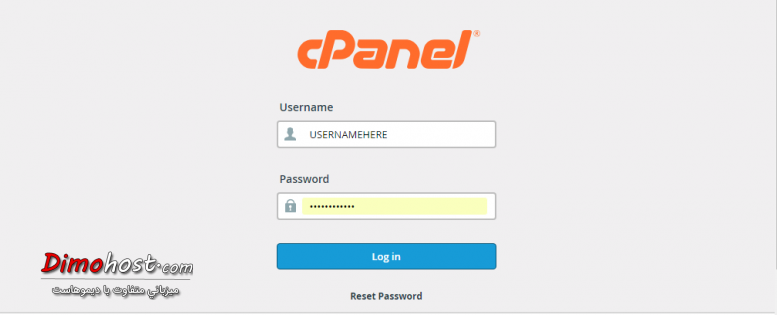
به CPanel وارد شوید و مسیر File Manager را انتخاب کرده، از این قسمت وارد Public_html شوید.دقت نمایید چنانچه سایت شما خام باشد این پوشه کاملا” خالی است. حال وقت آن است فایلی که در مرحله قبل به صورت زیپ شده ذخیره کردیم را آپلود کنیم. برای این کار در منوی بالای صفحه روی گزینه ی آپلود کلیک کنید. فایل خود را مسیریابی کرده و انتخاب کنید تا مراحل بارگذاری انجام شود.
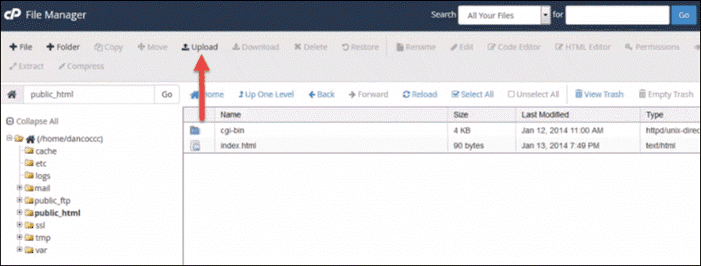
پس از پایان آپلود فایل کافی ست برای دیده شدن فایل مذکور روی گزینه ی Reload کلیک کرده تا یک بار صفحه Refresh شود.
گام سوم: اکسترکت وردپرس روی سی پنل
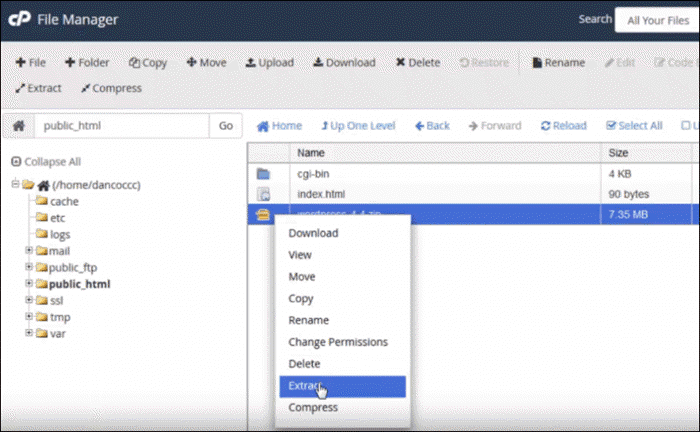
کافی ست در این مرحله فایل آپلود شده را دوباره از حالت فشرده خارج کنید. برای جلوگیری از اشغال فضا در هاست و به دلیل اینکه دیگر نیازی به فایل فشرده وردپرس نیست، بهتر است پس از Extract کردن آن را دیلیت کنید. همه ی مراحل نصب وردپرس روی CPanel توضیح داده شد.
گام چهارم: ساخت پایگاه داده
حال برای راه اندازی سایت خود، لازم است یک پایگاه داده بسازید. برای این منظور باید روی کلید My SQL Database کلیک کنید، نام دیتابیس خود را در قسمت مورد نظر وارد کرده و روی کلید Create DataBase کلیک کنید.
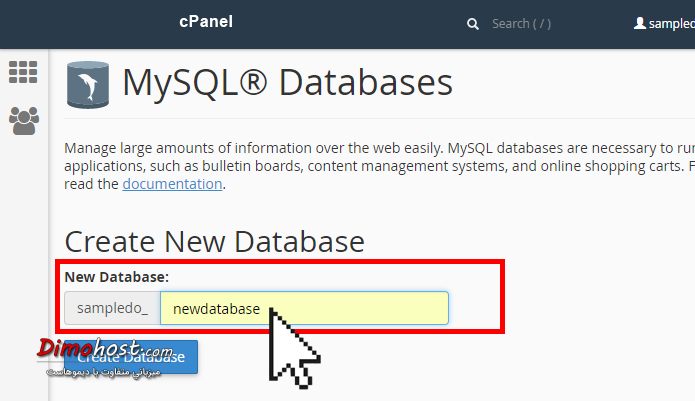
در پنجره بعدی باید یک نام کاربری و رمز عبور برای دیتابیس خود در نظر بگیرید. حال کافی ست روی کلید Create User کلیک کنید.
بخش اصلی کار شما در اینجا آغاز می شود.بدین صورت که ابتدا باید آدرس سایت خود را در مرورگر وارد کرده که اگر تمام مراحل را به درستی انجام داده باشید وارد صفحه خوش آمد گویی وردپرس می شوید.
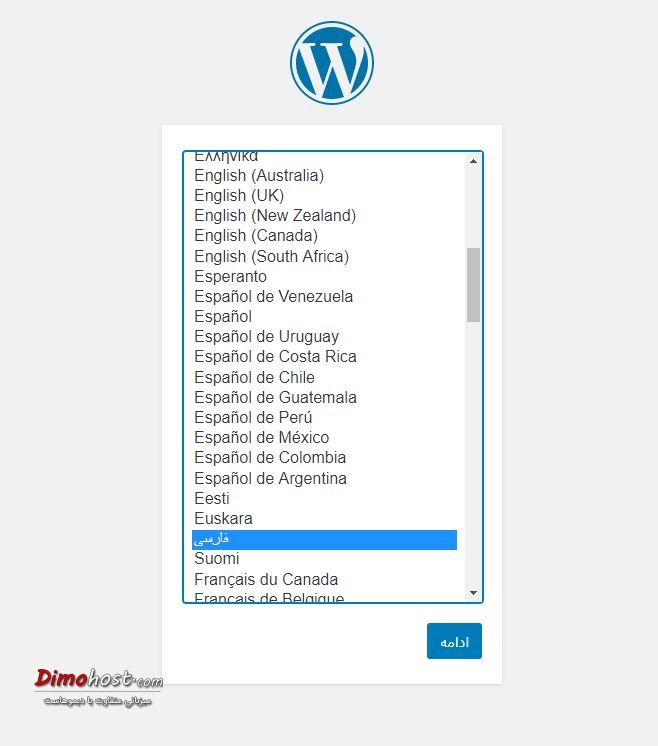
روی گزینه ی «بزن بریم » در پایین همین صفحه کلیک کنید.
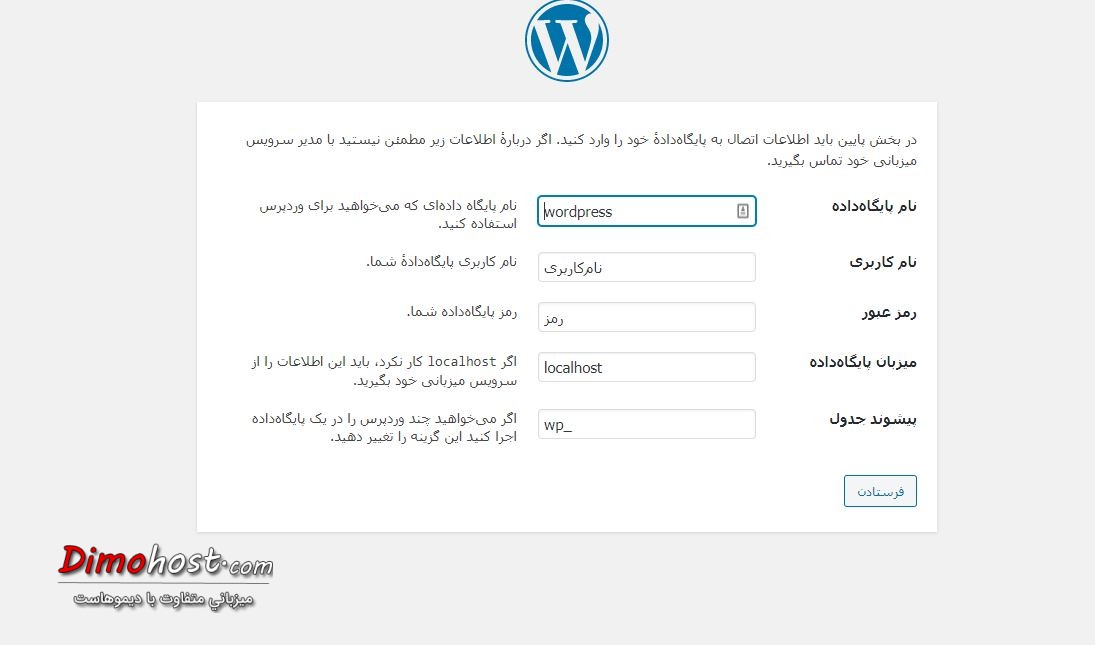
در پنجره بعدی اطلاعاتی راجع به نام پایگاه داده، نام کاربری، رمز عبور و … از شما سوال میشود که پس از تکمیل، بر روی «فرستادن» در پایین صفحه کلیک کنید.
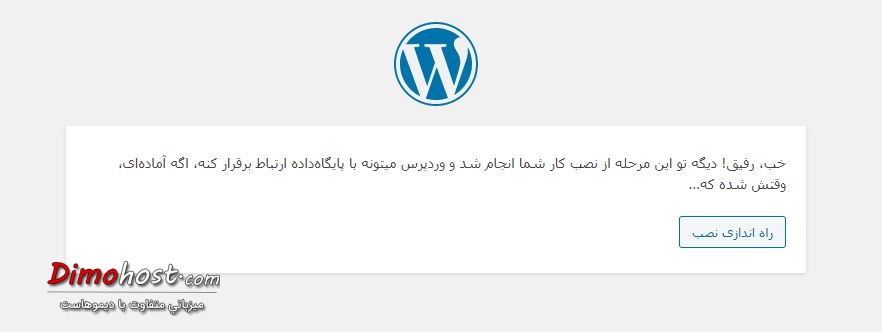
در مرحله بعد شما را از ارتباط میان پایگاه داده و وردپرس باخبر میکند که می توانید گزینه ی«راه اندازی نصب» در پایین صفحه را انتخاب کنید.
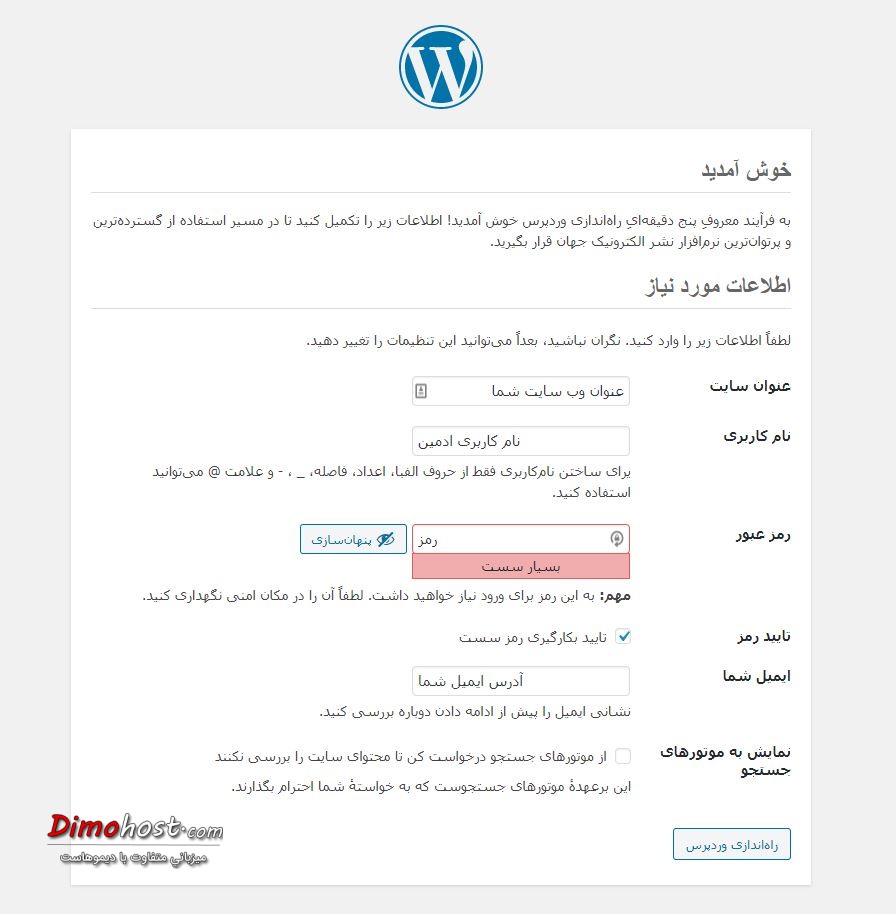
با کلیک بر روی این کلید پنجره ای برای شما باز می شود که باید از این طریق، نام کاربری و پسورد ورود به سیستم مدیریت محتوای وردپرس را تعیین کنید.
پس از کامل کردن فیلدهای مربوط، با انتخاب گزینه ی «راه اندازی وردپرس» این سیستم مدیریت محتوا روی C-Panel نصب خواهد شد و شما قادرید با وارد کردن نام کاربری و کلمه عبور وارد پنل وردپرس شوید. پس از ورود نیز میتوانید مراحل طراحی سایت خود را شروع کنید.
نصب وردپرس روی هاست Direct Admin
آشنایی مقدماتی با Direct Admin
سه مزیت اصلی برای Direct Admin را میتوان سبک بودن، مدیریت آسان و هزینه لایسنس پایین برشمرد.Direct Admin مهمترین رقیب C-Panel به شمار می رود. سه بخش عمده ی این پنل عبارتند از: مدیریت، نمایندگی و کاربری.
گام اول: دانلود آخرین نسخه وردپرس
بر روی C-Panel باید آخرین نسخه وردپرس را همانند گام اول در نصب وردپرس دانلود کنید.
گام دوم: ورود و ساخت دیتابیس
برای وارد شدن به هاست Direct-Admin پس از نوشتن نام سایت در نوار آدرس عبارت «:۲۲۲۲» را وارد کنید. بدین ترتیب صفحه لاگین ظاهر می شود. با وارد کردن نام کاربری و رمز عبور هاست صفحه کنترل پنل برای شما باز خواهد شد.
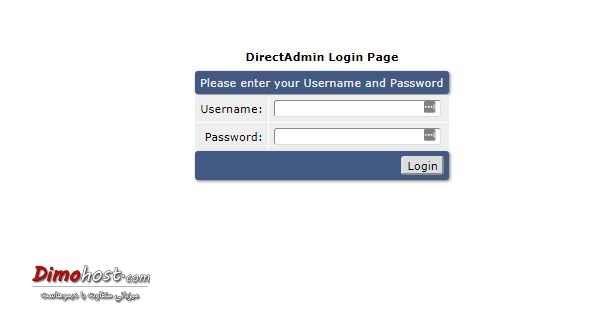
پس از ورود به کنترل پنل اولین کاری که باید انجام دهید ساخت یک دیتابیس است. برای این منظور در بخش اول صفحه روی MySQL Management کلیک کنید و سپس Create new Database را انتخاب کنید.
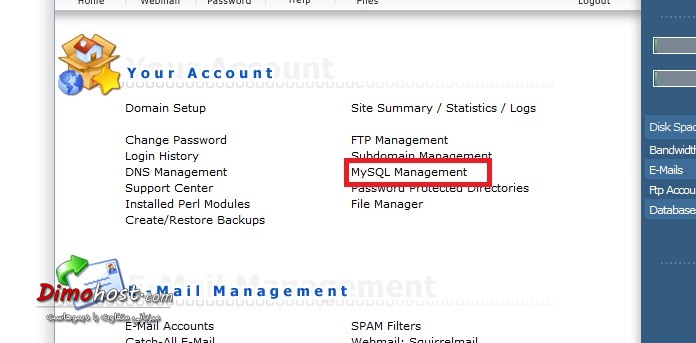
در صفحه بعدی نام دیتابیس، نام کاربری و رمز عبور را ایجاد کنید.دقت کنید که رمز عبور شما باید یک رمز عبور قوی باشد. در پایان روی کلید Create در پایین صفحه کلیک کنید. مرحله آخر نمایش اطلاعات دیتابیس برای شما خواهد بود که می توانید این اطلاعات را در جایی برای خود ذخیره کنید.
گام سوم: آپلود فایل بر روی Direct-Admin
در این مرحله ابتدا باید فایل وردپرسی که دانلود کردیم را آپلود کنیم. برای این منظور File Manager را انتخاب کرده و وارد پوشه public_html می شویم.
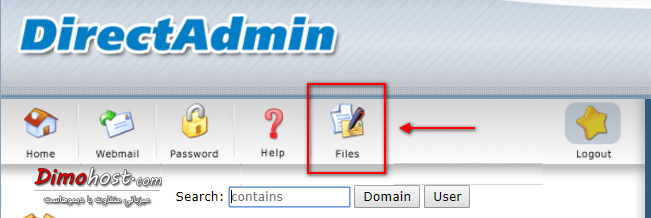
پس از ورود به این مسیر بر روی Upload files to current directory کلیک می کنیم و با انتخاب Choose File فایل دانلود شده را آپلود می کنیم. پس از پایان آپلود به پوشه public_html برگردید و از ستون Action با انتخاب گزینه Extract فایل وردپرس را از حالت فشرده خارج کنید.
در این قسمت باید محتویات پوشه وردپرس را به مسیر public_html انتقال دهید تا زمانی که آدرس سایت را در نوار آدرس وارد می کنید سایت برای شما باز شود. کافی ست به پوشه wordpress وارد شده و تیک همه فایل ها را بزنید. در پایان روی کلید Add to Clipboard کلیک کنید. مجددا” وارد پوشه public_html شوید و از پایین صفحه، دکمه Move Clipboard Files here را انتخاب کنید.
گام چهارم: نصب و راه اندازی وردپرس
این مراحل شباهت زیادی به C-Panel دارد. پس از وارد کردن نام سایت در مرورگر و وارد شدن به صفحه پیکربندی و خوش آمد گویی وردپرس به شما، تنظیمات مربوط به اطلاعات دیتابیسی که ساختید را وارد کرده و با انتخاب کلید «راه اندازی نصب» مراحل نصب وردپرس روی هاست را انجام دهید. در پایان بر روی “راه اندازی وردپرس” کلیک کنید.
اکنون وردپرس روی دایرکت ادمین نصب شده است و می توانید با وارد کردن آدرس سایت و در ادامه آن با وارد کردن عبارت wp-admin بعد از نام دامنه، وارد پنل مدیریتی سایت خود شوید.